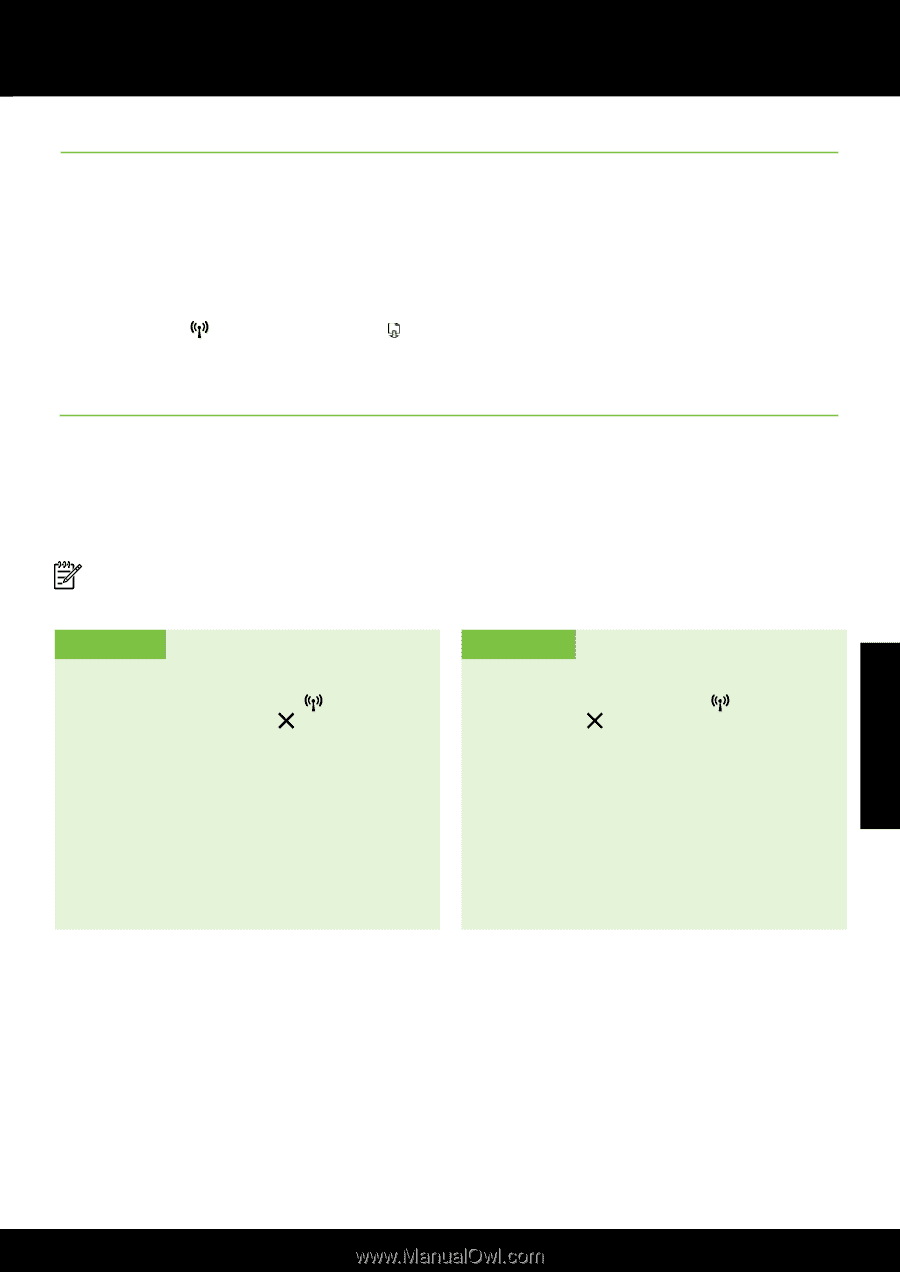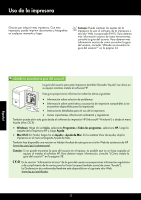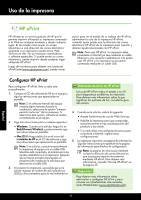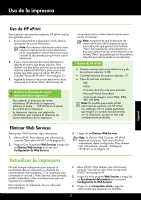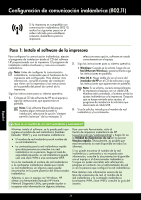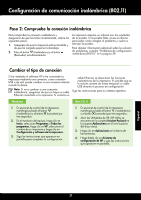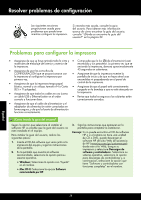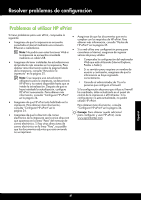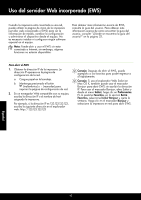HP Officejet Pro 8100 Getting Started Guide - Page 37
Paso 2: Compruebe la conexión inalámbrica, Cambiar el tipo de conexión
 |
View all HP Officejet Pro 8100 manuals
Add to My Manuals
Save this manual to your list of manuals |
Page 37 highlights
Configuración de comunicación inalámbrica (802.11) Paso 2: Compruebe la conexión inalámbrica Para comprobar la conexión inalámbrica y asegurarse de que funcione correctamente, realice los siguientes pasos: 1. Asegúrese de que la impresora está encendida y de que ha cargado papel en la bandeja. 2. Pulse el botón (inalámbrico) y el botón (Reanudar) simultáneamente. La impresora imprime un informe con los resultados de la prueba. Si la prueba falla, revise el informe para saber cómo arreglar el problema y vuelva a ejecutar la prueba. Para obtener información adicional sobre la solución de problemas, consulte "Problemas de configuración inalámbrica (802.11)" en la página 39. Cambiar el tipo de conexión Si ha instalado el software HP y ha conectado la impresora mediante una conexión, como conexión USB o de red, puede cambiar a una conexión distinta cuando lo desee. Nota: Si va a cambiar a una conexión inalámbrica, asegúrese de que no haya un cable Ethernet conectado a la impresora. Si conecta un cable Ethernet, se desactivan las funciones inalámbricas de la impresora. Es posible que se le solicite conecte de forma temporal un cable USB durante el proceso de configuración. Siga las instrucciones para su sistema operativo. Windows Mac OS X 1. En el panel de control de la impresora, mantenga pulsado el botón (inalámbrico) y el botón (cancelar) por tres segundos. 2. En el escritorio del equipo, haga clic en Inicio, seleccione Programas o Todos los programas, haga clic en HP, seleccione el nombre de su impresora y haga clic en Configuración y software de la impresora. 3. Siga las instrucciones que aparecen en pantalla para completar la configuración. 1. En el panel de control de la impresora, mantenga pulsado el botón (inalámbrico) y el botón (cancelar) por tres segundos. 2. Abrir las Utilidades de HP. (HP Utility se encuentra en la carpeta Hewlett-Packard en la carpeta Aplicaciones en el nivel superior del disco duro). 3. Haga clic en Aplicaciones en la barra de herramientas. 4. Haga doble clic en Asistente de configuración de HP y siga las instrucciones que aparecen en pantalla. Español 37